In dit artikel wordt de stapsgewijze procedure uitgelegd voor het gebruik van MySQL met Docker.
Wat zijn de stappen om MySQL met Docker te gebruiken?
Probeer de onderstaande stappen om MySQL met Docker te gebruiken:
- Haal de MySQL-afbeelding uit Docker Hub
- Bekijk de gedownloade afbeelding
- Bouw en voer MySQL-container uit
- Bekijk lopende container
- Toegang tot de MySQL-container
- Maak verbinding met de MySQL-database
- Voer MySQL-opdrachten uit
Stap 1: haal MySQL-afbeelding uit Docker Hub
Om MySQL van Docker Hub naar het lokale systeem te halen, schrijft u de onderstaande opdracht in Windows PowerShell:
docker trekt mysql
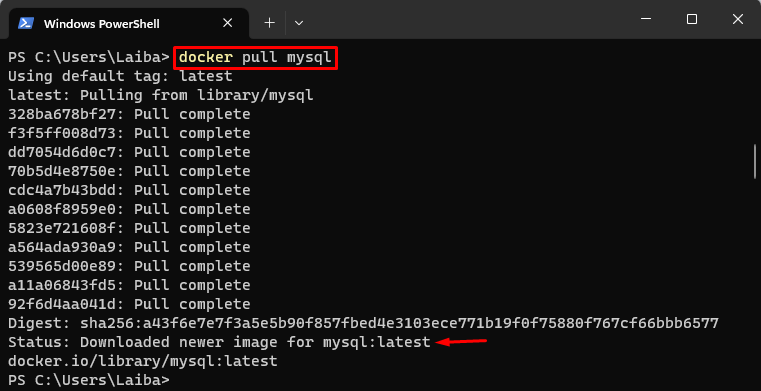
Het kan worden waargenomen dat de nieuwste versie van de MySQL-afbeelding is gedownload.
Stap 2: Bekijk de gedownloade afbeelding
Maak vervolgens een lijst van alle beschikbare afbeeldingen om ervoor te zorgen dat de MySQL-afbeelding met succes is opgehaald:
docker-afbeeldingen 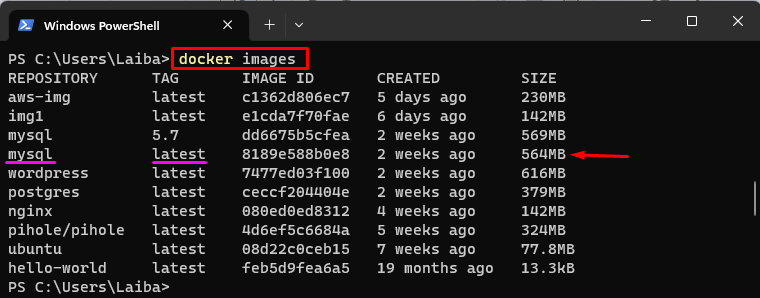
De bovenstaande uitvoer toont de nieuwste versie van de MySQL-afbeelding.
Stap 3: Start MySQL Container
Maak vervolgens de MySQL-container aan en voer deze uit via de ' docker run -d –name
Hier:
- “ -naam ' optie stelt de containernaam in, d.w.z. ' mySql-vervolg ”.
- “ -D ” vlag wordt gebruikt om de container op de achtergrond uit te voeren.
- “ -e MYSQL_ROOT_PASSWORD ' definieert het root-wachtwoord naar ' mysql123 ”.
- “ mysql: laatste ” is de Docker-afbeelding die moet worden gebruikt:

De hierboven uitgevoerde opdracht heeft een ' mySql-vervolg ” container met de nieuwste versie van MySQL op de achtergrond.
Stap 4: Bekijk de lopende MySQL-container
Voer de volgende opdracht uit om ervoor te zorgen dat de MySQL-container goed werkt:
havenarbeider ps 
De bovenstaande uitvoer geeft aan dat de MySQL-container met succes wordt uitgevoerd, d.w.z. ' mySql-vervolg ”.
Stap 5: Toegang tot MySQL-container
Gebruik nu de ' docker exec-it 'commando samen met de containernaam om de Bash-shell in de draaiende MySQL-container te openen:
havenarbeider exec -Het mySql-vervolg bashen 
De bovengenoemde opdracht heeft een Bash-shell geopend en nu kunnen gebruikers de opdracht uitvoeren binnen de draaiende MySQL-container.
Stap 6: maak verbinding met de MySQL-database
Maak daarna verbinding met de MySQL-database als de rootgebruiker met behulp van de meegeleverde opdracht en voer het wachtwoord interactief in:
mysql -uroot -P 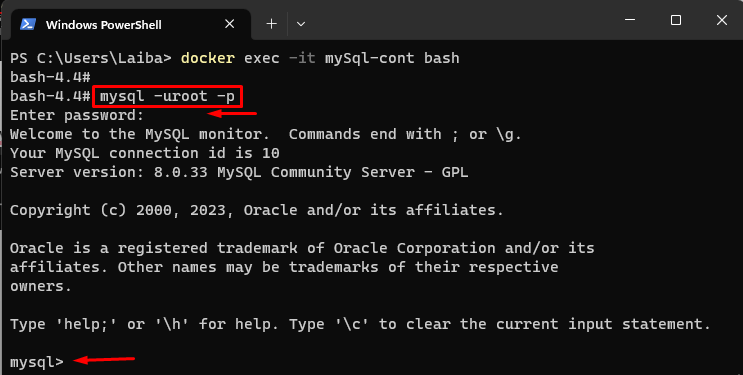
Er kan worden waargenomen dat de MySQL-shell is gestart.
Stap 7: voer MySQL-opdrachten uit
Voer ten slotte de MySQL-opdrachten uit in de MySQL-container. Voer bijvoorbeeld de ' TOON DATABANKEN; ” opdracht om alle bestaande databases te bekijken:
TOON DATABANKEN; 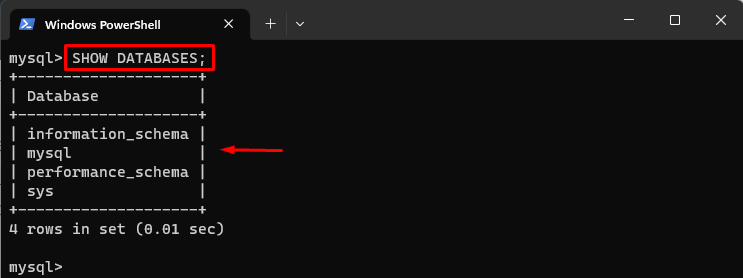
De bovenstaande uitvoer toonde de beschikbare databases in de MySQL-container.
Om een specifieke database te selecteren, voert u de opdracht ' USE

Gebruik bovendien de onderstaande opdracht om de tabellen in de geselecteerde database te bekijken:
TOON TABELLEN; 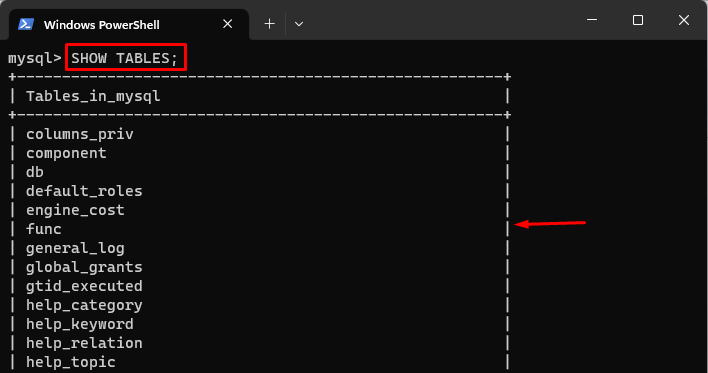
In de bovenstaande uitvoer zijn alle tabellen in de MySQL-container te zien. We hebben MySQL met succes gebruikt met Docker.
Conclusie
Om MySQL met Docker te gebruiken, haalt u eerst de MySQL-afbeelding uit Docker Hub met behulp van de ' docker trekt mysql ” commando. Maak en voer vervolgens de MySQL-container uit via de ' docker run -d –name